أفضل 9 برامج نسخ احتياطي لنظام التشغيل Mac في عام 2022 (مجاني + مدفوع)
نحتفظ بالكثير من المعلومات القيمة على أجهزة الكمبيوتر لدينا: صور لا يمكن الاستغناء عنها ، ومقاطع فيديو لخطوات أطفالنا الأولى ، ووثائق مهمة استعبدناها لساعات ، وربما بدايات روايتك الأولى. المشكلة هي أن أجهزة الكمبيوتر يمكن أن تفشل. دائمًا بشكل غير متوقع ، وأحيانًا بشكل مذهل. يمكن أن تختفي ملفاتك القيمة في لحظة. لهذا السبب تحتاج إلى نسخ احتياطية من كل شيء.
يجب أن يكون روتين النسخ الاحتياطي جزءًا من حياة كل مستخدم Mac. إذا اخترت تطبيق Mac المناسب وقمت بإعداده بعناية ، فلا ينبغي أن يكون ذلك عبئًا. قد يصبح يومًا ما مصدر ارتياح كبير.

بعض تطبيقات النسخ الاحتياطي على Mac رائعة في مساعدتك في استعادة ملف أو مجلد مفقود. وجدنا أن شركة آبل آلة الزمن هو الخيار الأفضل هنا. يأتي مثبتًا مسبقًا مجانًا على جهاز Mac الخاص بك ، ويعمل في الخلفية على مدار الساعة طوال أيام الأسبوع ، ويسهل استعادة أي شيء فقدته.
تنشئ التطبيقات الأخرى نسخة مكررة قابلة للتمهيد من محرك الأقراص الثابتة. يقومون بإعادة التشغيل وتشغيله في أسرع وقت ممكن إذا مات جهاز الكمبيوتر الخاص بك أو سُرق ، أو أصبح محرك الأقراص الثابتة لديك تالفًا ، أو قمت بشراء جهاز كمبيوتر جديد. نسخة شبيه يعد اختيارًا ممتازًا هنا وسيعيدك إلى العمل مرة أخرى في أي وقت من الأوقات.
هذه ليست خياراتك الوحيدة ، لذلك سنغطي مجموعة من البدائل الأخرى ، ونساعدك على التوصل إلى نظام نسخ احتياطي ملائم وموثوق.
هل تستخدم جهاز كمبيوتر؟ اقرأ أيضًا: أفضل برامج النسخ الاحتياطي لنظام التشغيل Windows
جدول المحتويات
- لماذا تثق بي لمراجعة تطبيق النسخ الاحتياطي لجهاز Mac؟
- هل يجب عليك نسخ جهاز Mac احتياطيًا؟
- أفضل برامج النسخ الاحتياطي لنظام التشغيل Mac: أفضل اختياراتنا
- برامج النسخ الاحتياطي الجيدة الأخرى لنظام التشغيل Mac
- بعض البدائل المجانية
- كيف اختبرنا واخترنا تطبيقات النسخ الاحتياطي لنظام التشغيل Mac
- نصائح يجب أن تعرفها عن النسخ الاحتياطية لنظام التشغيل Mac
لماذا تثق بي لمراجعة تطبيق النسخ الاحتياطي لجهاز Mac؟
اسمي Adrian Try ، وأنا أستخدم أجهزة الكمبيوتر وأسيء استخدامها منذ عقود. لقد استخدمت مجموعة متنوعة من تطبيقات واستراتيجيات النسخ الاحتياطي ، وعانيت من بعض الكوارث أيضًا. بصفتي رجل دعم تقني ، صادفت عشرات الأشخاص الذين ماتت أجهزة الكمبيوتر الخاصة بهم دون الحاجة إلى نسخ احتياطي. لقد فقدوا كل شيء. تعلم من أخطائهم!
على مدار عقود ، قمت بعمل نسخ احتياطي على الأقراص المرنة ومحركات الأقراص المضغوطة والأقراص المضغوطة وأقراص DVD ومحركات الأقراص الصلبة الخارجية ومحركات أقراص الشبكة. لقد استخدمت PC Backup لـ DOS و Cobian Backup لنظام التشغيل Windows و Time Machine لنظام التشغيل Mac. لقد استخدمت حلول سطر الأوامر باستخدام xcopy من DOS و rsync من Linux و Clonezilla ، وهو قرص Linux مضغوط قابل للتمهيد قادر على استنساخ محركات الأقراص الثابتة. لكن على الرغم من كل هذا ، ما زالت الأمور تسير على ما يرام ، وفقدت البيانات. هنا بضع قصص.
في اليوم الذي ولد فيه طفلي الثاني ، عدت من المستشفى لأكتشف أن منزلنا قد تعرض للاقتحام ، وأن أجهزة الكمبيوتر لدينا سُرقت. اختفت إثارة اليوم على الفور. لحسن الحظ ، قمت بعمل نسخة احتياطية لجهاز الكمبيوتر الخاص بي في اليوم السابق ، وتركت كومة طويلة من الأقراص المرنة على مكتبي ، بجوار الكمبيوتر المحمول الخاص بي. كان ذلك مناسبًا للغاية بالنسبة إلى اللصوص ، الذين أخذوا نسختي الاحتياطية أيضًا – مثال جيد على سبب كون الاحتفاظ بنسخك الاحتياطية أمرًا جيدًا في مكان مختلف.
بعد عدة سنوات ، طلب ابني المراهق استعارة محرك أقراص USB الاحتياطي الاحتياطي لزوجتي. أول شيء فعله هو تنسيقه ، دون حتى إلقاء نظرة خاطفة على المحتويات أولاً. لسوء الحظ ، التقط القرص الصلب الاحتياطي عن طريق الخطأ ، وفقدت الكثير مرة أخرى. لقد اكتشفت أن وضع العلامات الواضحة على محركات الأقراص الاحتياطية فكرة جيدة جدًا.
في هذه الأيام ، تدعم Time Machine باستمرار أي شيء أقوم بتغييره إلى محرك أقراص ثابت خارجي. بالإضافة إلى ذلك ، يتم أيضًا تخزين معظم ملفاتي على الإنترنت وعلى أجهزة متعددة. هذا كثير من التكرار القيّم للغاية. لقد مرت فترة طويلة منذ أن فقدت أي شيء مهم.
هل يجب عليك نسخ جهاز Mac احتياطيًا؟
يجب على جميع مستخدمي Mac نسخ أجهزة Mac الخاصة بهم احتياطيًا. يمكن أن تحدث كل أنواع الأشياء التي تؤدي إلى فقدان البيانات. لا أحد محصن ، لذا يجب أن تكون مستعدًا.
ما ربما يمكن ان تذهب الخطأ؟
- يمكنك حذف الملف الخطأ أو تهيئة محرك الأقراص الخطأ.
- يمكنك تعديل مستند مهم ، وتقرر أنك تفضله على النحو الذي كان عليه.
- قد تتلف بعض ملفاتك بسبب مشكلة في القرص الصلب أو نظام الملفات.
- قد يموت جهاز الكمبيوتر أو القرص الصلب الخاص بك فجأة وبشكل غير متوقع.
- يمكنك إسقاط الكمبيوتر المحمول الخاص بك. لقد ضحكت من بعض مقاطع الفيديو على YouTube لأجهزة الكمبيوتر المحمولة التي يتم إسقاطها في المحيط أو تركها على سطح سيارة.
- قد يتم سرقة جهاز الكمبيوتر الخاص بك. هذا ما حدث معي. لم استعدها ابدا
- يمكن أن يحترق المبنى الخاص بك. الدخان والنار والرشاشات ليست صحية لأجهزة الكمبيوتر.
- قد تتعرض للهجوم من قبل فيروس أو متسلل.
آسف إذا كان هذا يبدو سلبيا. أتمنى ألا يحدث لك أي من هذه الأشياء ، لكن لا يمكنني ضمان ذلك. لذلك من الأفضل الاستعداد للأسوأ. التقيت ذات مرة بسيدة تعطل جهاز الكمبيوتر الخاص بها في اليوم السابق لاستحقاق مهمتها الجامعية الكبرى ، وفقدت كل شيء. لا تدع هذا يحدث لك.
أفضل برامج النسخ الاحتياطي لنظام التشغيل Mac: أفضل اختياراتنا
الأفضل للنسخ الاحتياطية المتزايدة للملفات: آلة الزمن
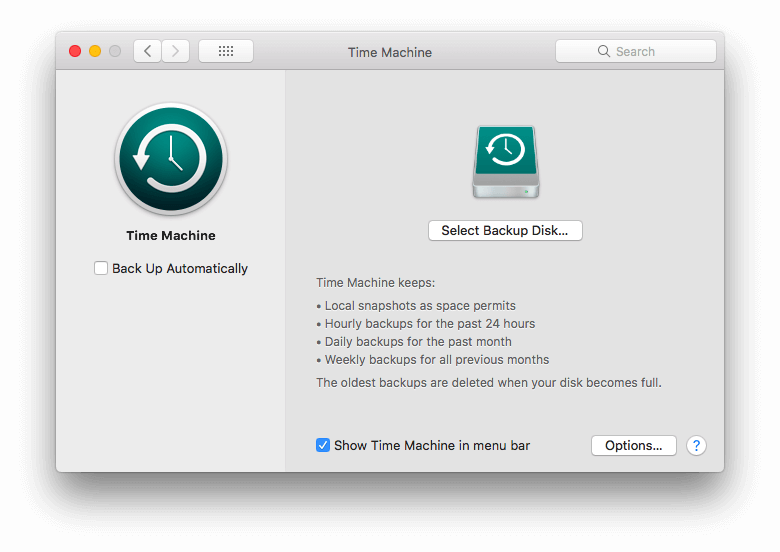
لا يقوم العديد من الأشخاص بنسخ أجهزة الكمبيوتر احتياطيًا لأنه قد يكون من الصعب إعدادها وتقنيًا بعض الشيء ، وفي ظل انشغال الحياة ، لا يقوم الناس بذلك. تفاح آلة الزمن تم تصميمه لتغيير كل ذلك. إنه مدمج في نظام التشغيل ، وسهل الإعداد ، ويعمل في الخلفية من 24 إلى 7 أيام ، لذلك لن تضطر إلى تذكر القيام بذلك.
تم تصميم Time Machine في الأصل للعمل مع أجهزة Apple Time Capsule ، والتي تم إيقافها جنبًا إلى جنب مع أجهزة توجيه المطار الخاصة بهم. لكن سيستمر دعم برنامج Time Machine ويعمل مع محركات الأقراص الثابتة الأخرى. يجب أن يظل خيارًا احتياطيًا ممتازًا لسنوات قادمة.
يتم تضمين Time Machine مجانًا مع macOS ونسخ ملفاتك ومجلداتك احتياطيًا على محرك أقراص ثابت متصل بجهاز الكمبيوتر الخاص بك أو بشبكتك. إنه ملائم ، ويستخدم محرك أقراص ثابتًا محليًا ، ويقوم بعمل نسخة احتياطية من ملفاتك باستمرار أثناء تغييرها أو إنشائها ، لذلك ستفقد القليل جدًا (ربما لا شيء) عند وقوع كارثة. والأهم من ذلك ، أن استعادة الملفات والمجلدات الفردية أمر سهل.
التطبيق سهل الإعداد. عند توصيل محرك أقراص ثابت فارغ لأول مرة ، قد يتم سؤالك عما إذا كنت ترغب في استخدام محرك الأقراص لإجراء نسخ احتياطي لجهاز الكمبيوتر الخاص بك. بدلاً من ذلك ، انقر على أيقونة Time Machine على يسار شريط القائمة ، وحدد Open Time Machine Preferences.
بمجرد إعداد البرنامج ، يحتفظ Time Machine بما يلي:
- لقطات محلية حسب ما تسمح به المساحة ،
- نسخ احتياطي كل ساعة خلال آخر 24 ساعة ،
- نسخ احتياطية يومية للشهر الماضي ،
- نسخ احتياطية أسبوعية لجميع الأشهر السابقة.
لذلك هناك الكثير من التكرار هناك. على الرغم من أنه يستخدم مساحة تخزين أكبر ، إلا أنه شيء جيد. إذا كنت قد اكتشفت للتو خطأً ما في أحد ملفاتك منذ أشهر ، فهناك فرصة جيدة لأن تظل لديك نسخة قديمة جيدة احتياطيًا.
أقوم بعمل نسخة احتياطية من محرك الأقراص الثابتة الداخلي بسعة 1 تيرابايت (وهو نصف ممتلئ حاليًا) إلى محرك أقراص خارجي بسعة 2 تيرابايت. لا يكفي 1 تيرابايت ، لأنه سيكون هناك نسخ متعددة من كل ملف. أنا أستخدم حاليًا 1.25 تيرابايت من محرك النسخ الاحتياطي.
استعادة ملف أو مجلد عملية سريعة وسهلة. حدد دخول Time Machine من رمز شريط القائمة.
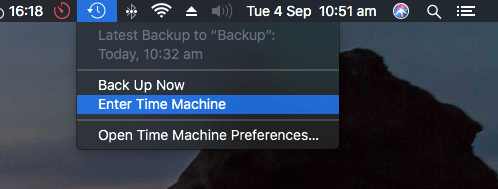
بشكل مفيد ، تبدو واجهة Time Machine تمامًا مثل Finder ، مع ظهور الإصدارات السابقة من المجلد في الخلفية.
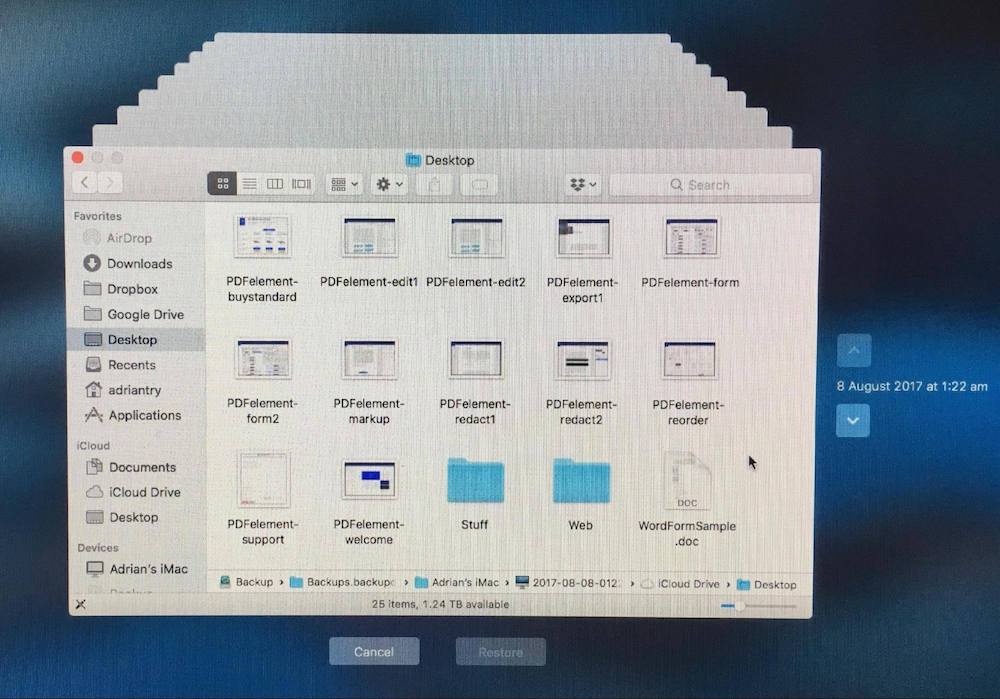
يمكنك الرجوع عبر الزمن من خلال النقر على أشرطة عناوين النوافذ في الخلفية أو الأزرار الموجودة على اليمين أو التقويم في أقصى اليمين.
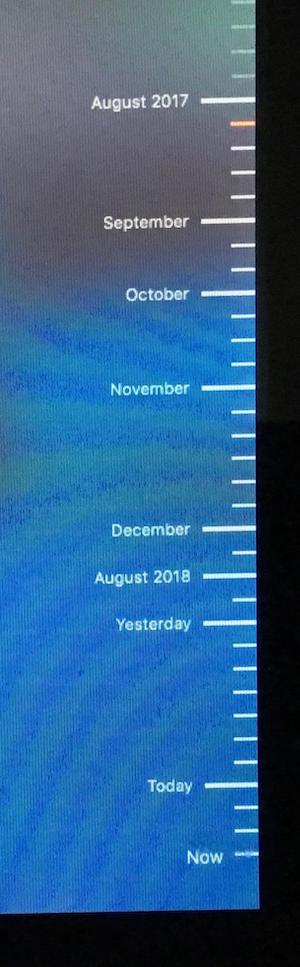
عندما تجد الملف الذي تبحث عنه ، يمكنك إلقاء نظرة عليه أو الحصول على مزيد من المعلومات أو استعادته أو نسخه. تعد القدرة على ‘إلقاء نظرة سريعة’ على الملف قبل الاستعادة مفيدة ، لذا يمكنك التأكد من أنه الإصدار المطلوب من الملف الذي تبحث عنه.
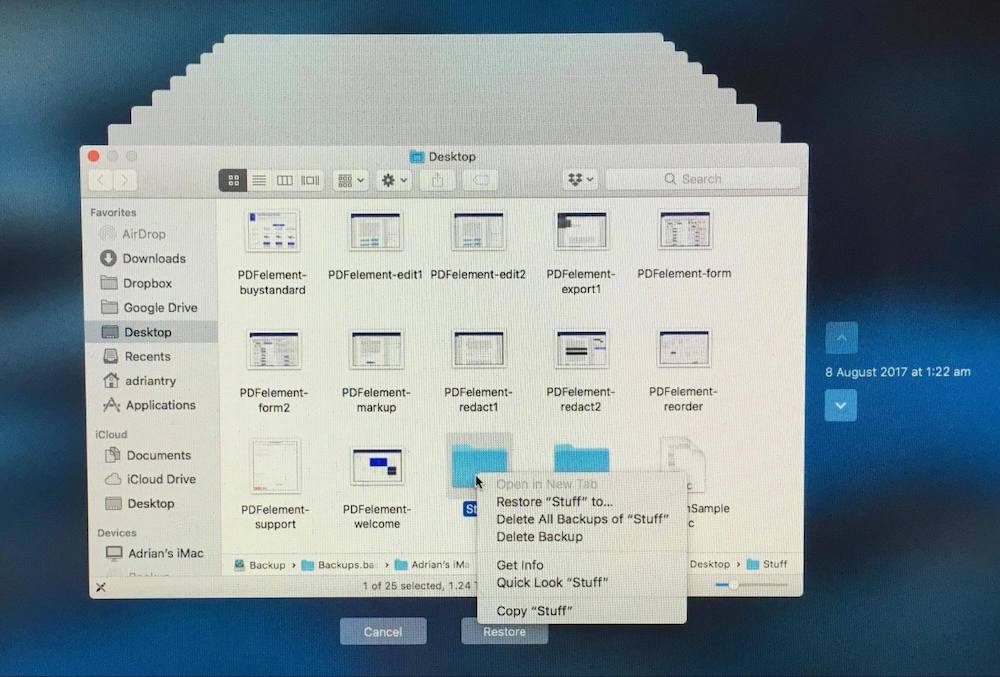
الأفضل لاستنساخ القرص الصلب: نسخة كربونية Cloner
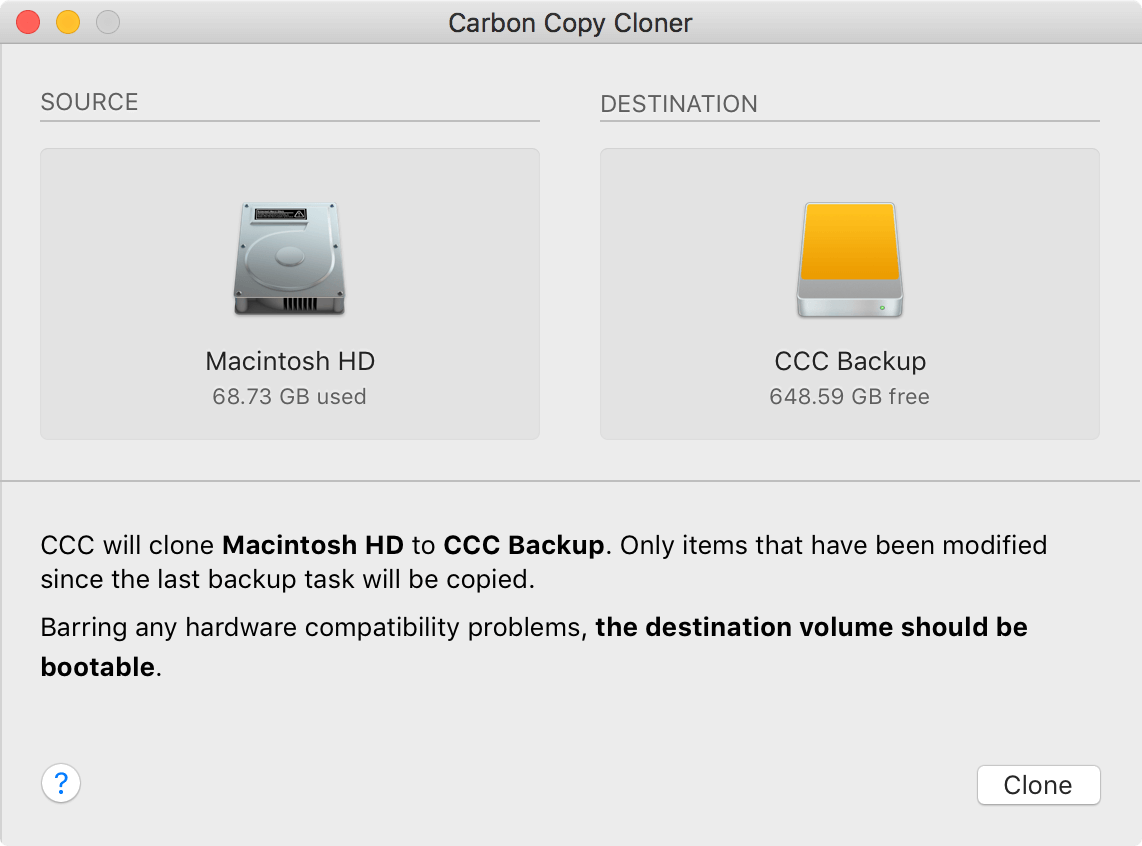
بومبيتش للبرمجيات نسخة شبيه هو تطبيق نسخ احتياطي أكثر قدرة مع واجهة أكثر تعقيدًا ، على الرغم من توفر ‘الوضع البسيط’ أيضًا ، مما يتيح لك نسخ محرك الأقراص احتياطيًا بثلاث نقرات. بشكل ملحوظ ، يتيح لك التطبيق إجراء نسخ احتياطي لجهاز الكمبيوتر الخاص بك بطريقة إضافية: عن طريق إنشاء نسخة دقيقة من القرص الصلب لجهاز Mac الخاص بك.
يمكن لـ Carbon Copy Cloner إنشاء محرك أقراص قابل للتمهيد يعكس محرك الأقراص الداخلي لجهاز Mac الخاص بك ، ثم يقوم بتحديث الملفات التي تمت إضافتها أو تعديلها فقط. في حالة وقوع كارثة ، ستتمكن من بدء تشغيل جهاز الكمبيوتر الخاص بك باستخدام محرك الأقراص هذا والعمل كالمعتاد ، ثم استعادة ملفاتك على محرك أقراص جديد بمجرد شرائه.
الرخصة الشخصية والمنزلية هي 39.99 دولارًا أمريكيًا من موقع الويب الخاص بالمطور (رسوم تدفع مرة واحدة) ، وتغطي جميع أجهزة الكمبيوتر في المنزل. شراء الشركات متاح أيضًا ، بدءًا من نفس السعر لكل جهاز كمبيوتر. يتوفر إصدار تجريبي لمدة 30 يومًا.
عندما يكون Time Machine رائعًا في استعادة الملفات والمجلدات التي اختفت أو حدث خطأ ما ، فإن Carbon Copy Cloner هو التطبيق الذي تريده عندما يتعين عليك استعادة محرك الأقراص بالكامل ، على سبيل المثال عندما يتعين عليك استبدال محرك الأقراص الثابتة أو SSD بسبب أو أنك اشتريت جهاز Mac جديدًا. ونظرًا لأن النسخ الاحتياطي عبارة عن محرك أقراص قابل للتمهيد يمثل صورة معكوسة لمحرك الأقراص الرئيسي عند حدوث كارثة وفشل محرك الأقراص الرئيسي ، فكل ما عليك فعله هو إعادة تشغيل جهاز الكمبيوتر الخاص بك من النسخة الاحتياطية ، وستكون جاهزًا للعمل.
كل ذلك يجعل التطبيقين مكملين أكثر من كونهما منافسين. في الواقع ، أوصيك باستخدام كليهما. لا يمكن أن يكون لديك الكثير من النسخ الاحتياطية!
يحتوي هذا التطبيق على ميزات أكثر من Time Machine ، لذا فإن واجهته أكثر تعقيدًا. لكن Bomtich جعل تطبيقهم بديهيًا قدر الإمكان باستخدام أربع استراتيجيات:
- لقد قاموا بتعديل واجهة التطبيق لجعله سهل الاستخدام قدر الإمكان.
- لقد قدموا واجهة ‘الوضع البسيط’ التي يمكنها إجراء نسخ احتياطي بثلاث نقرات.
- سينبهك ‘Cloning Coach’ إلى أي مخاوف تتعلق بالتكوين ومخاوف بشأن إستراتيجية النسخ الاحتياطي.
- كما أنها توفر إعدادًا واستعادة موجهين ، بحيث تكون استعادة معلوماتك المفقودة أمرًا سهلاً قدر الإمكان.
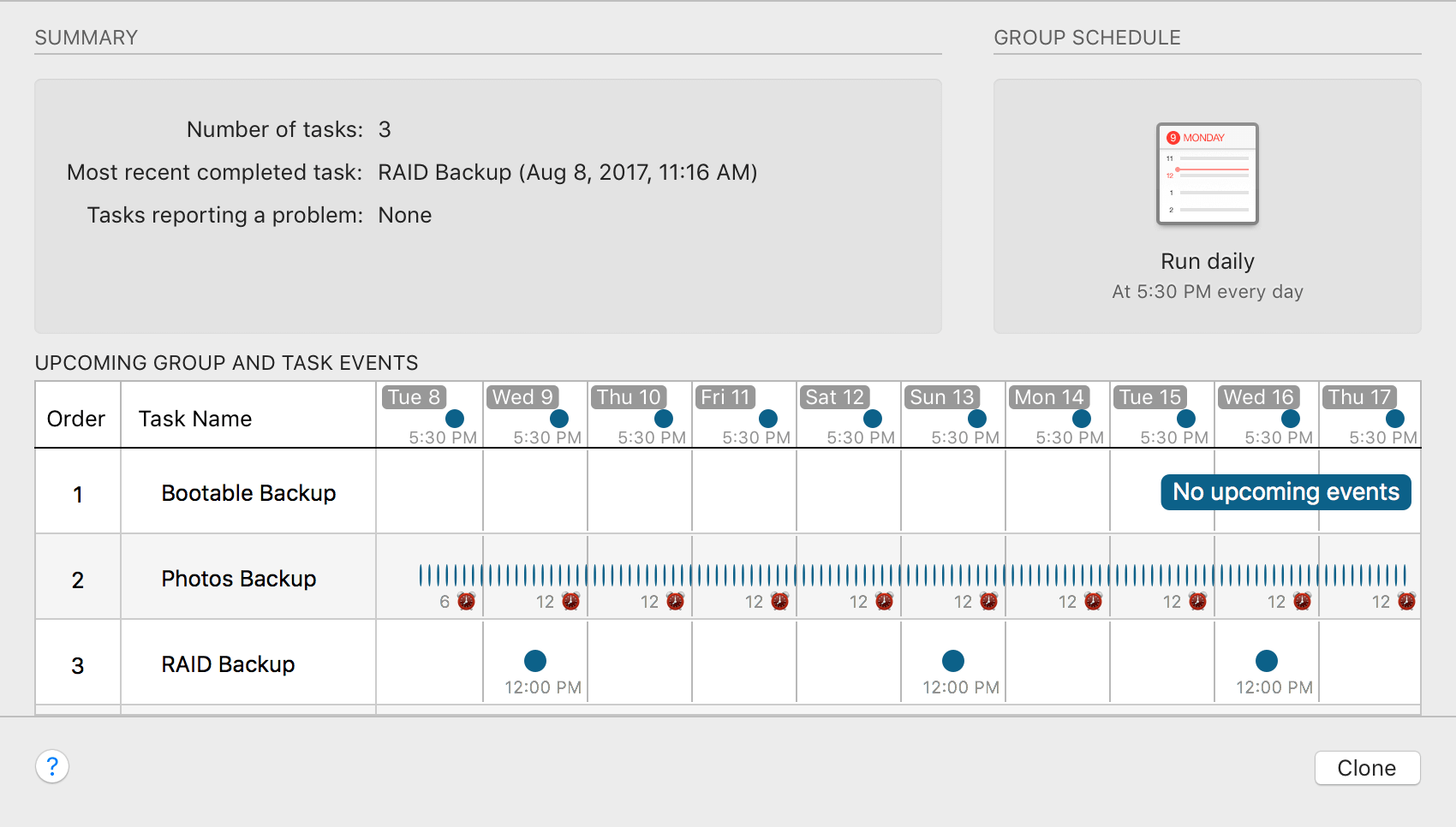
إلى جانب جعل الواجهة سهلة الاستخدام ، يمكنك تحديث النسخ الاحتياطية تلقائيًا عن طريق جدولتها. يمكن لـ Carbon Copy Cloner نسخ بياناتك احتياطيًا كل ساعة ويوميًا وأسبوعيًا وشهريًا والمزيد. يمكنك تحديد نوع النسخ الاحتياطي الذي يجب القيام به ، وتجميع مجموعات المهام المجدولة معًا.
مقالات ذات صلة:
- كيفية تسريع النسخ الاحتياطي لآلة الزمن
- 8 بدائل لآبل تايم ماشين
- أفضل محرك نسخ احتياطي لآلة الزمن لنظام التشغيل Mac
برامج النسخ الاحتياطي الجيدة الأخرى لنظام التشغيل Mac
1. SuperDuper! (نسخ احتياطية قابلة للتمهيد)
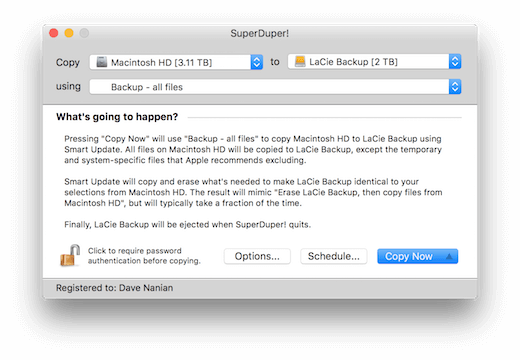
جيب القميص سوبر دوبر! v3 هو بديل لـ Carbon Copy Cloner. إنه تطبيق أبسط ، حيث العديد من الميزات مجانية ، والتطبيق الكامل ميسور التكلفة. سوبر دوبر! كان موجودًا منذ 14 عامًا صحيًا ، وعلى الرغم من إضافة ميزات جديدة ، يبدو التطبيق قديمًا بعض الشيء.
الواجهة سهلة الاستخدام للغاية. ما عليك سوى اختيار محرك الأقراص الذي تريد نسخه احتياطيًا ، ومحرك الأقراص الذي تريد استنساخه عليه ، ونوع النسخة الاحتياطية التي تريد القيام بها. مثل Carbon Copy Cloner ، سينشئ نسخة احتياطية قابلة للتمهيد بالكامل ويمكنه تحديثها فقط بالتغييرات التي أجريتها منذ آخر نسخة احتياطية.
2. ChronoSync (مزامنة ، نسخ احتياطي للملفات)
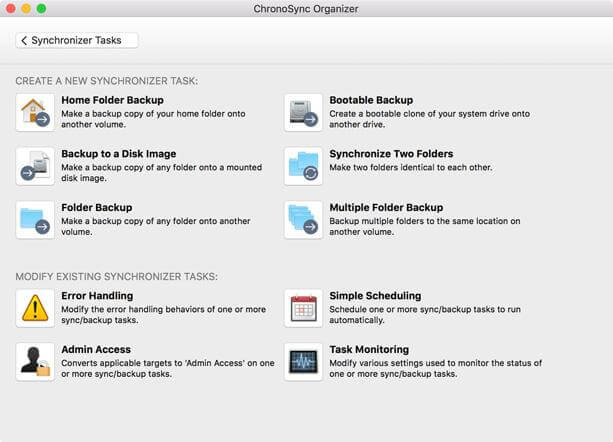
تقنيات إيكون كرونوسينك هو تطبيق متعدد الاستخدامات وله العديد من المواهب. يمكنه مزامنة الملفات بين أجهزة الكمبيوتر الخاصة بك ، والنسخ الاحتياطي للملفات والمجلدات الخاصة بك ، وإنشاء نسخة قابلة للتمهيد من محرك الأقراص الثابتة. يمكن لهذا التطبيق الواحد تنفيذ كل نوع من أنواع النسخ الاحتياطي التي تحتاجها.
يمكن أن تكون استعادة الملفات التي تم نسخها احتياطيًا بواسطة ChronoSync سهلاً مثل استعراض الملف الذي تم نسخه احتياطيًا باستخدام Finder ونسخه ، أو استخدام التطبيق نفسه لمزامنة ملفاتك مرة أخرى على محرك الأقراص الثابتة.
يمكنك جدولة النسخ الاحتياطية الخاصة بك لتتم في وقت منتظم ، أو كلما قمت بتوصيل محرك أقراص ثابت معين بجهاز الكمبيوتر الخاص بك. إنه قادر على إجراء نسخ احتياطي فقط للملفات التي تم تغييرها منذ آخر نسخة احتياطية ، ويمكنه نسخ ملفات متعددة في وقت واحد لتسريع العملية.
3. Acronis Cyber Protect (Disk Cloning)
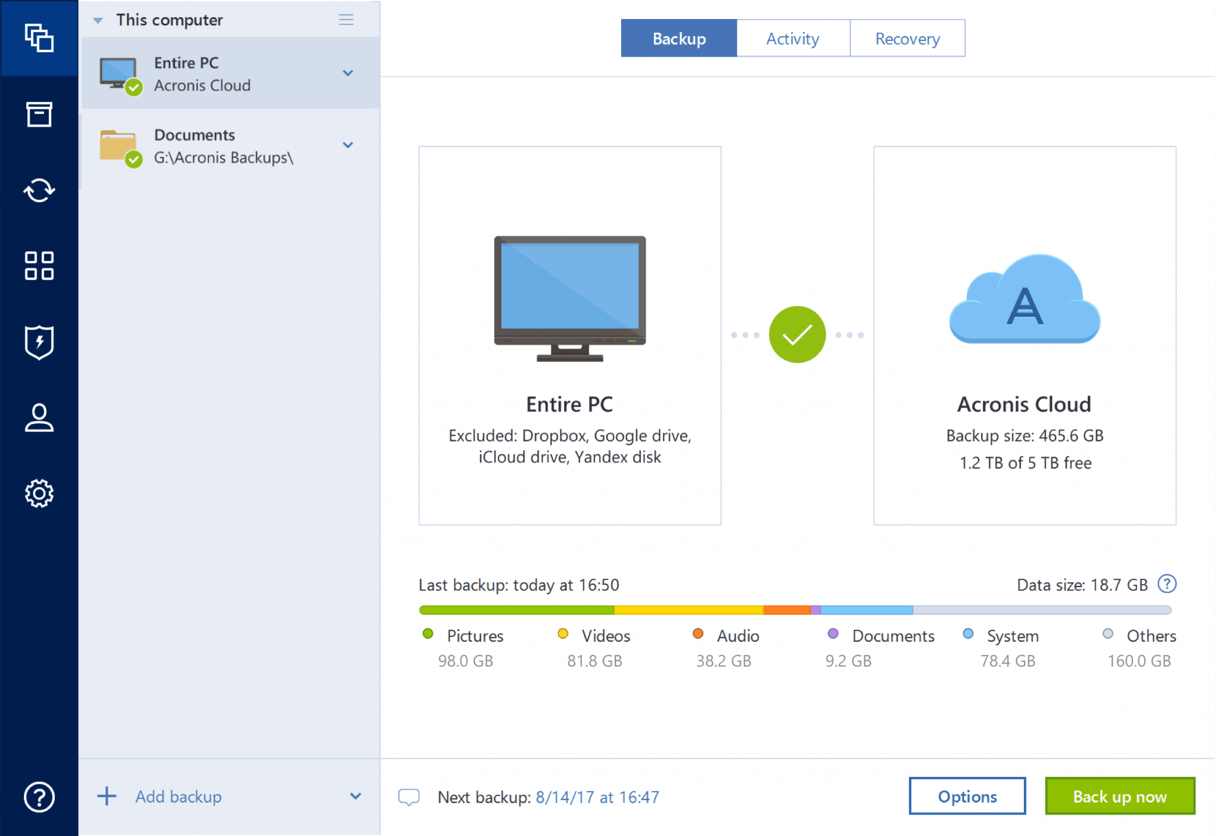
أكرونيس سايبر بروتكت (المعروف سابقًا باسم True Image) هو بديل آخر لـ Carbon Copy Cloner ، مما يسمح لك بعمل صور مستنسخة لمحرك الأقراص الثابتة. تتضمن الخطط الأكثر تكلفة أيضًا النسخ الاحتياطي عبر الإنترنت.
يعد Acronis أغلى قليلاً من Carbon Copy Cloner ، ويستهدف الشركات أكثر من الأفراد والشركات الصغيرة. يفتقر إلى ترخيص شخصي يسمح لك باستخدام التطبيق على جميع أجهزة الكمبيوتر الخاصة بك. تبلغ تكلفة التطبيق 79.99 دولارًا لثلاثة أجهزة كمبيوتر و 99.99 دولارًا لخمسة أجهزة كمبيوتر.
يمكنك استخدام التطبيق من خلال لوحة تحكم بديهية ، وتسمح لك ميزة الاستعادة باستعادة محرك الأقراص بالكامل أو الملفات التي تحتاجها فقط بسرعة. اقرأ كامل مراجعة Acronis Cyber Protect للمزيد.
4. Mac Backup Guru (نُسخ احتياطية قابلة للتمهيد)
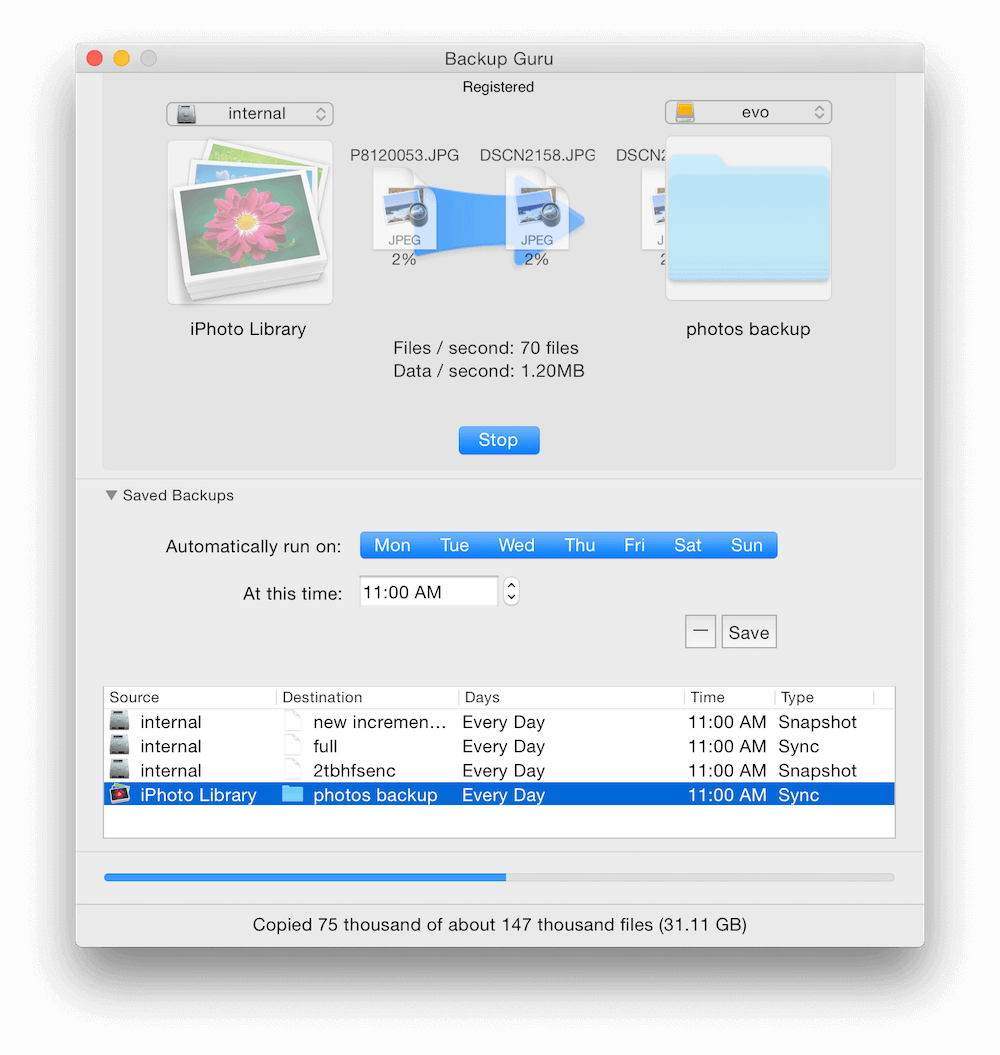
ماكدادي Mac Backup Guru هو تطبيق آخر يقوم بإنشاء صورة قرص قابلة للتمهيد لمحرك الأقراص الرئيسي. في الواقع ، يدعم ثلاثة أنواع مختلفة من النسخ الاحتياطي: الاستنساخ المباشر والتزامن واللقطات المتزايدة. يمكنك استخدامه لإجراء نسخ احتياطي لمحرك الأقراص الثابتة بالكامل أو المجلدات التي تحددها فقط.
ما يجعله مختلفًا هو أنه يمكنه الاحتفاظ بهذه النسخة الاحتياطية باستمرار متزامنة مع أي تغييرات جديدة تجريها ، أو بدلاً من ذلك الاحتفاظ بنسخ احتياطية تزايدي لا تستبدل النسخ الاحتياطية القديمة بتغييراتك ، في حال احتجت إلى الرجوع إلى إصدار سابق من وثيقة. إنها أيضًا أقل تكلفة قليلاً من منافسيها.
29 دولارًا من موقع المطور. تتوفر نسخة تجريبية مجانية.
5. الحصول على Backup Pro (استنساخ القرص ، مزامنة المجلد)
بيلايت للبرمجيات احصل على Backup Pro هو التطبيق الأكثر تكلفة في قائمتنا (لا يشمل Time Machine المجاني من Apple) ، ويقدم لك مجموعة من أنواع النسخ الاحتياطي ، بما في ذلك النسخ الاحتياطية المتزايدة والمضغوطة للملفات ، والنسخ الاحتياطية المستنسخة القابلة للتمهيد ، ومزامنة المجلدات. إنه تطبيق آخر قد يفعل كل ما تحتاجه.
يمكن جدولة النسخ الاحتياطي والمزامنة ، ويدعم التطبيق محركات الأقراص الخارجية أو الشبكة ، وكذلك الأقراص المضغوطة أو أقراص DVD. تتيح لك قوالب النسخ الاحتياطي تضمين بيانات من iTunes والصور والبريد وجهات الاتصال ومجلد المستندات. يمكنك تشفير النسخ الاحتياطية الخاصة بك لمزيد من الأمان.
التطبيق سهل الاستخدام ، بما في ذلك عندما يحين وقت استعادة ملفاتك. يمكنك حتى استعادة ملفاتك على جهاز كمبيوتر لم يتم تثبيت التطبيق عليه.
19.99 دولار من موقع المطور، أو المدرجة في أ اشتراك Setapp. تتوفر نسخة تجريبية مجانية.
بعض البدائل المجانية
تطبيقات النسخ الاحتياطي المجانية لنظام التشغيل Mac
لقد ذكرنا بالفعل بعض الطرق المجانية لعمل نسخة احتياطية من جهاز Mac الخاص بك: تأتي Apple’s Time Machine مثبتة مسبقًا مع macOS ، والإصدار المجاني من SuperDuper! قادر على فعل الكثير. يمكنك أيضًا إجراء نسخ احتياطي سريع وقذر باستخدام Finder ، عن طريق سحب ملفاتك إلى محرك أقراص خارجي.
فيما يلي بعض تطبيقات النسخ الاحتياطي المجانية الإضافية التي قد ترغب في وضعها في الاعتبار:
- FreeFileSync هو تطبيق مجاني ومفتوح المصدر يقوم بإنشاء نسخ احتياطية عن طريق مزامنة تغييراتك مع محرك أقراص خارجي.
- قائمة النسخ الاحتياطية + يمكن إنشاء نسخ نظام كاملة ، ويمكن إجراء نسخ احتياطية منتظمة ونسخ احتياطي تزايدي وصور القرص. إنه مفيد ، ولكنه ليس سهل الاستخدام مثل بعض التطبيقات الأخرى.
يسمح لك بعض موفري النسخ الاحتياطي السحابي بإجراء نسخ احتياطي لجهاز الكمبيوتر الخاص بك محليًا باستخدام برامجهم مجانًا. سنغطي هذه التطبيقات في مراجعة مستقبلية.
استخدم سطر الأوامر
إذا كنت تميل أكثر من الناحية الفنية ، فيمكنك تجاوز التطبيقات واستخدام سطر الأوامر لإجراء النسخ الاحتياطية. هناك عدد من الأوامر المفيدة للقيام بذلك ، ومن خلال وضعها في نص برمجي ، سيكون عليك إعداد الأشياء مرة واحدة فقط.
تشمل الأوامر المفيدة ما يلي:
- cp، أمر نسخ Unix القياسي ،
- تموتيل، والذي يسمح لك بالتحكم في Time Machine من سطر الأوامر ،
- الشيء نفسهالتي تنسخ الملفات والمجلدات بذكاء من سطر الأوامر ،
- رسينك، والتي يمكنها إجراء نسخ احتياطي لما تم تغييره منذ آخر نسخة احتياطية ، حتى الملفات الجزئية ،
- العصر (تطبيق استعادة البرامج) ، والذي يسمح لك باستعادة ملفاتك من سطر الأوامر ،
- hdiutil، والذي يسمح لك بتحميل صورة قرص من سطر الأوامر.
إذا كنت ترغب في معرفة كيفية استخدام سطر الأوامر لتشغيل نظام النسخ الاحتياطي الخاص بك ، فراجع هذه المقالات المفيدة ومناقشات المنتدى:
- Mac 101: تعرف على قوة rsync لأنظمة النسخ الاحتياطي والتحكم عن بعد والأرشيف – ماكاليس
- النسخ الاحتياطي لمحرك الأقراص الصلبة الخارجي بأوامر المحطة – مكدس الفائض
- التحكم في آلة الزمن من سطر الأوامر – مكوورلد
- قم بعمل نسخ احتياطية من سطر الأوامر في نظام التشغيل Mac OS X باستخدام هذه الحيل الأربعة – OSXDaily
كيف اختبرنا واخترنا تطبيقات النسخ الاحتياطي لنظام التشغيل Mac
1. ما أنواع النسخ الاحتياطي التي يمكن للتطبيق إنشاؤها؟
هل يقوم التطبيق بنسخ ملفاتك ومجلداتك احتياطيًا ، أو يقوم بإنشاء نسخة من محرك الأقراص الثابتة؟ نقوم بتضمين التطبيقات التي يمكنها إجراء كلا النوعين من النسخ الاحتياطي ، ويمكن للبعض الآخر القيام بالأمرين معًا. في هذه الجولة ، لن نقوم بتضمين التطبيقات التي يتم نسخها احتياطيًا إلى السحابة — فهذه التطبيقات تستحق المراجعة الخاصة بها.
2. ما هي أنواع الوسائط التي يمكن نسخها احتياطيًا؟
هل يمكن للتطبيق نسخ احتياطي إلى محركات أقراص صلبة خارجية أو وحدة تخزين متصلة بالشبكة؟ تعد الأقراص المضغوطة وأقراص DVD أبطأ وتوفر مساحة تخزين أقل من هذه ، لذلك نادرًا ما تستخدم اليوم. محركات الأقراص الدوارة أكبر وأقل تكلفة من محركات أقراص الحالة الصلبة ، لذا فهي وسيلة جيدة للنسخ الاحتياطي.
3. ما مدى سهولة إعداد البرنامج واستخدامه؟
يعد إنشاء نظام نسخ احتياطي مهمة كبيرة في البداية ، لذا فإن التطبيقات التي تسهل عملية الإعداد تحقق نقاطًا إضافية. بعد ذلك ، يتطلب تنفيذ إستراتيجية النسخ الاحتياطي الخاص بك العناية ، لذا فإن التطبيقات التي توفر خيارًا بين النسخ الاحتياطية التلقائية المجدولة واليدوية يمكن أن تجعل حياتك أسهل كثيرًا.
يمكن أن تستغرق النسخ الاحتياطية وقتًا طويلاً ، لذلك من المفيد ألا تضطر إلى نسخ جميع ملفاتك احتياطيًا في كل مرة. يمكن أن توفر لك التطبيقات التي تقدم نسخًا احتياطيًا تزايديًا ساعات.
وأخيرًا ، تقدم بعض التطبيقات نسخًا احتياطية متسلسلة. هذه نسخ احتياطية متعددة مؤرخة ، لذا فأنت لا تقوم بالكتابة فوق ملف جيد على قرص النسخ الاحتياطي الخاص بك بآخر أصبح تالفًا للتو. بهذه الطريقة ، من المرجح أن يكون لديك إصدار غير تالف على أحد محركات الأقراص لديك.
4. ما مدى سهولة استعادة بياناتك باستخدام التطبيق؟
بيت القصيد من كل هذه النسخ الاحتياطية هو استعادة ملفاتك إذا حدث خطأ ما. ما مدى سهولة التطبيق للقيام بذلك؟ من الجيد أن تجرب وتكتشف ذلك مسبقًا. قم بإنشاء ملف اختبار وحذفه وحاول استعادته.
5. ما هي تكلفة برنامج النسخ الاحتياطي؟
النسخ الاحتياطي هو استثمار في قيمة بياناتك ، ويستحق الدفع مقابله. إنه نوع من التأمين سيقلل من الإزعاج الذي ستعاني منه إذا (أو عندما) حدث خطأ ما.
يغطي برنامج النسخ الاحتياطي لنظام Mac مجموعة من الأسعار ، من المجانية إلى 50 دولارًا أو أكثر:
- Apple Time Machine ، مجانًا
- احصل على Backup Pro ، 19.99 دولارًا
- SuperDuper! ، مجانًا ، أو 27.95 دولارًا لجميع الميزات
- Mac Backup Guru ، 29.00 دولارًا
- نسخة كربون كلونر ، 39.99 دولارًا
- Acronis Cyber Protect ، 49.99 دولارًا
أعلاه هو تكلفة التطبيقات التي نوصي بها ، مصنفة من الأرخص إلى الأغلى.
نصائح يجب أن تعرفها عن النسخ الاحتياطية لنظام التشغيل Mac
1. النسخ الاحتياطي بشكل منتظم
كم مرة يجب عليك نسخ جهاز Mac احتياطيًا؟ حسنًا ، ما مقدار العمل الذي تشعر بالراحة في خسارته؟ أسبوع؟ يوم؟ ساعة؟ كم تقدر وقتك؟ إلى أي مدى تكره القيام بعملك مرتين؟
من الممارسات الجيدة إجراء نسخ احتياطي لملفاتك يوميًا ، وفي كثير من الأحيان إذا كنت تعمل في مشروع مهم. على iMac ، تقوم Time Machine بالنسخ الاحتياطي باستمرار خلف الكواليس ، وبمجرد أن أقوم بإنشاء مستند أو تعديله ، يتم نسخه إلى محرك أقراص ثابت خارجي.
2. أنواع النسخ الاحتياطي
لا تعمل جميع برامج النسخ الاحتياطي لنظام Mac بالطريقة نفسها ، وهناك العديد من الاستراتيجيات المستخدمة لعمل نسخة ثانية من بياناتك.
تقوم النسخة الاحتياطية المحلية بنسخ ملفاتك ومجلداتك إلى محرك أقراص ثابت خارجي متصل بجهاز الكمبيوتر الخاص بك أو في مكان ما على شبكتك. إذا فقدت ملفًا أو مجلدًا ، فيمكنك استعادته بسرعة. يستغرق الاحتفاظ بنسخة احتياطية من جميع ملفاتك بشكل منتظم وقتًا طويلاً ، لذلك قد ترغب في نسخ الملفات التي تغيرت فقط منذ آخر نسخة احتياطية. يُعرف هذا بالنسخة الاحتياطية المتزايدة.
يُنشئ الاستنساخ القابل للتمهيد أو صورة القرص نسخة طبق الأصل من محرك الأقراص الثابتة ، بما في ذلك نظام التشغيل والبرامج الخاصة بك. إذا فشل محرك الأقراص الثابتة ، فيمكنك التمهيد مباشرة من محرك الأقراص الثابتة الاحتياطية والعودة مباشرة إلى العمل.
تشبه النسخة الاحتياطية السحابية النسخ الاحتياطي المحلي ، ولكن يتم تخزين ملفاتك على الإنترنت بدلاً من تخزينها على محرك أقراص ثابت محلي. بهذه الطريقة ، إذا تعرض جهاز الكمبيوتر الخاص بك للحريق أو الفيضان أو السرقة ، فستظل النسخة الاحتياطية متاحة. قد يستغرق اكتمال النسخ الاحتياطي الأولي أيامًا أو أسابيع ، وستحتاج إلى دفع رسوم مستمرة مقابل التخزين ، لكنها تستحق العناء. غطينا أفضل حلول النسخ الاحتياطي السحابي في مراجعة منفصلة.
3. النسخ الاحتياطي خارج الموقع أمر بالغ الأهمية
بعض الكوارث التي يمكن أن تتسبب في تلف جهاز Mac الخاص بك قد تؤدي أيضًا إلى إخراج نسختك الاحتياطية. وهذا يشمل الكوارث الطبيعية كالنار والفيضانات ، وكما اكتشفت السرقة.
عندما عملت في مركز بيانات أحد البنوك في الثمانينيات ، كنا نملأ الحقائب بعشرات النسخ الاحتياطية من الأشرطة ، وننقلها إلى الفرع التالي حيث قمنا بتخزينها في خزنة مقاومة للحريق. كانت الحقائب ثقيلة وكان العمل شاقًا. في هذه الأيام ، أصبح النسخ الاحتياطي خارج الموقع أسهل بكثير.
خيار واحد هو النسخ الاحتياطي السحابي. هناك خيار آخر وهو استخدام العديد من محركات الأقراص الثابتة لصور القرص وتخزين أحدها في موقع مختلف.
4. مزامنة ملفاتك مفيدة ، لكنها ليست نسخًا احتياطيًا حقيقيًا
الآن بعد أن استخدم معظمنا أجهزة متعددة – أجهزة كمبيوتر سطح المكتب ، وأجهزة الكمبيوتر المحمولة ، والهواتف الذكية ، والأجهزة اللوحية – تتم مزامنة العديد من مستنداتنا بين هذه الأجهزة عبر السحابة. أنا شخصياً أستخدم iCloud و Dropbox و Google Drive والمزيد.
هذا يجعلني أشعر بمزيد من الأمان ومفيد. إذا أسقطت هاتفي في المحيط ، فستظهر جميع ملفاتي بطريقة سحرية على ملفي الجديد. لكن خدمات المزامنة ليست نسخًا احتياطيًا حقيقيًا.
تتمثل إحدى المشكلات الرئيسية في أنه إذا قمت بحذف ملف أو تغييره على جهاز واحد ، فسيتم حذف الملف أو تغييره على جميع أجهزتك. بينما تسمح لك بعض خدمات المزامنة بالعودة إلى إصدار سابق من المستند ، فمن الأفضل استخدام استراتيجية نسخ احتياطي شاملة أيضًا.
5. تتضمن إستراتيجية النسخ الاحتياطي الجيدة العديد من أنواع النسخ الاحتياطي
ستشمل استراتيجية النسخ الاحتياطي لنظام Mac إجراء عدد من النسخ الاحتياطية باستخدام طرق مختلفة ، وربما تطبيقات مختلفة. كحد أدنى ، أوصيك بالاحتفاظ بنسخة احتياطية محلية من ملفاتك ، ونسخة من محرك الأقراص الخاص بك ، ونوع من النسخ الاحتياطي خارج الموقع ، إما عبر الإنترنت أو عن طريق تخزين محرك أقراص ثابت خارجي في عنوان مختلف.
أحدث المقالات